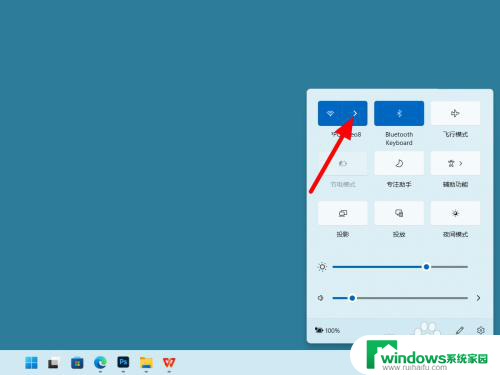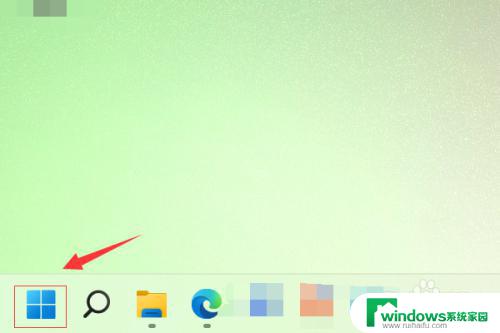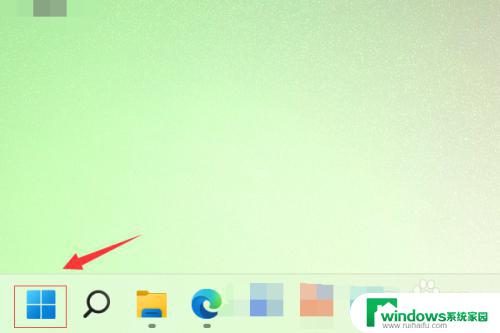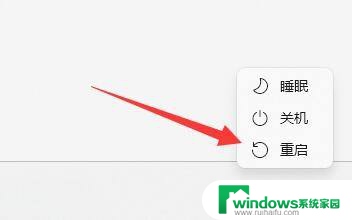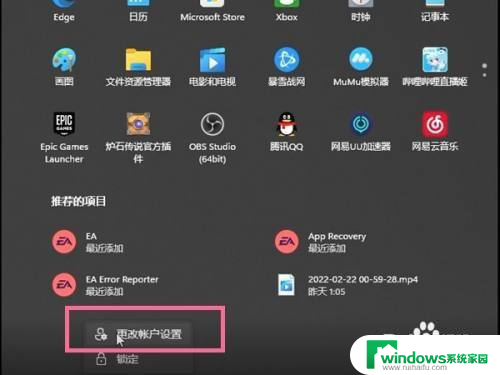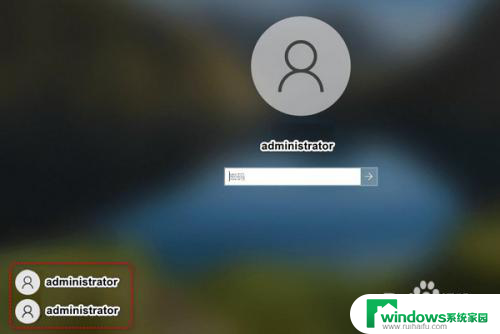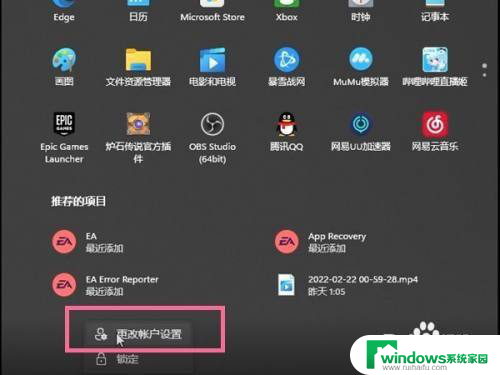win11登录微软账户提示错误 Win11系统登陆microsoft账户失败怎么办
在使用Windows 11操作系统时,许多用户可能会遇到登录微软账户时提示错误的情况,这不仅影响了日常使用,也影响了相关应用和服务的访问,登录失败的原因可能多种多样,包括网络连接问题、账户信息输入错误、系统设置不当等。面对这一问题,用户不必过于担心,本文将为您提供一些有效的解决方案,帮助您快速恢复正常登录状态,无论是通过调整设置、重置网络连接,还是其他实用的技巧,都能助您顺利登录微软账户,畅享Windows 11带来的便捷体验。
Win11登陆microsoft账户发生了错误怎么办?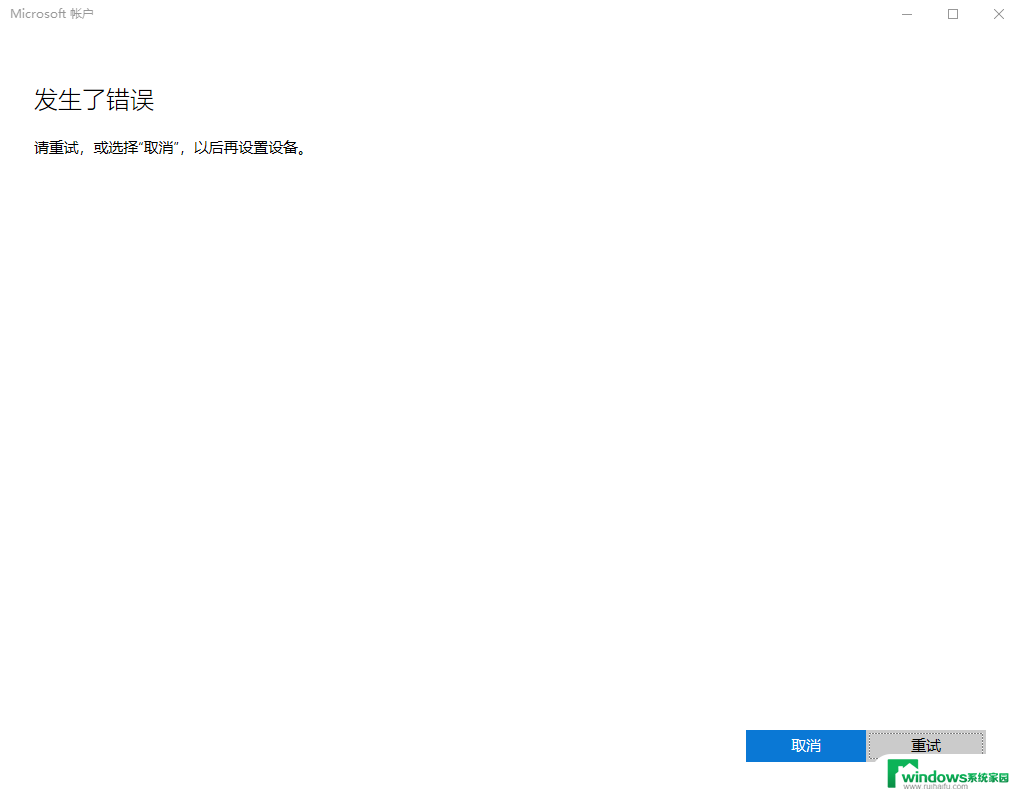
1、鼠标右键点击“网络”图标,点击“网络和Internet设置”。如下图:
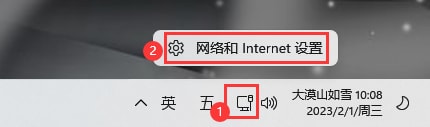
2、点击“高级网络设置”。如下图:
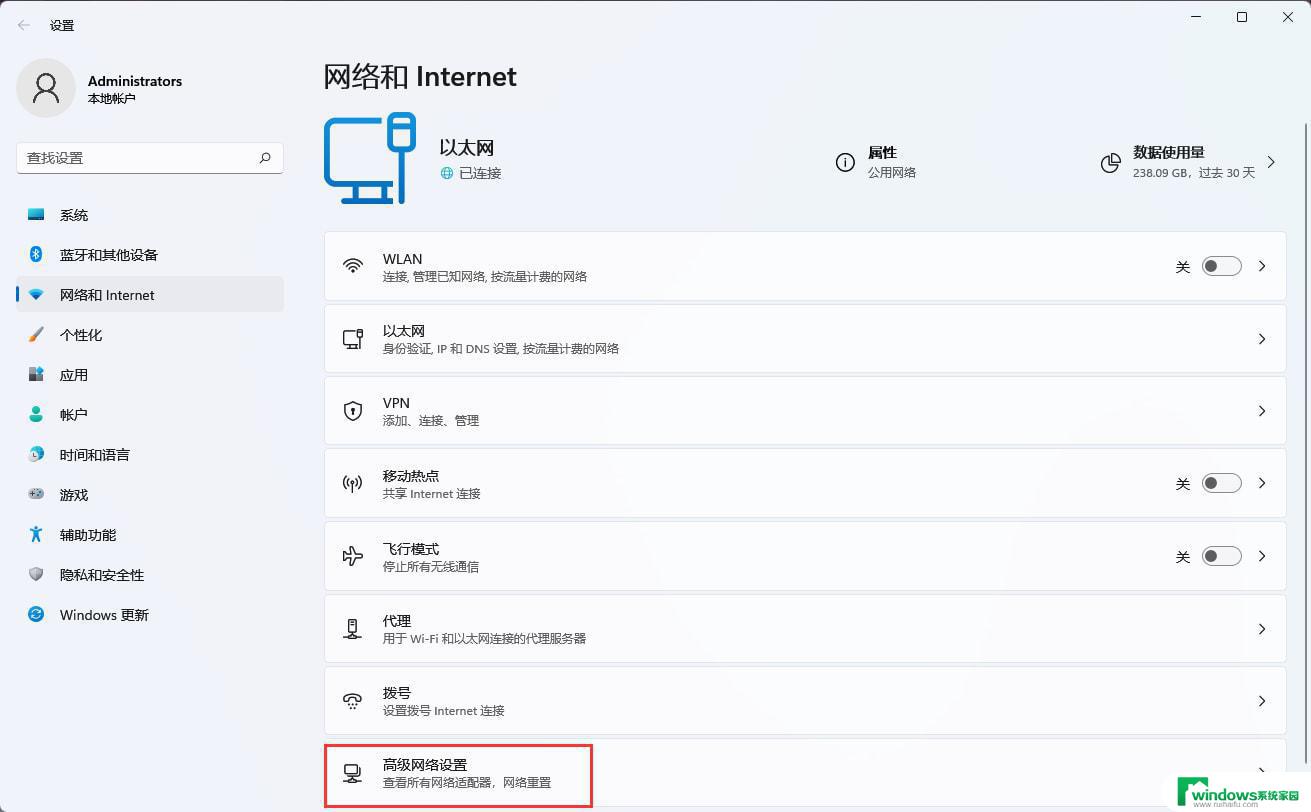
3、点击“更多网络适配器选项”。如下图:
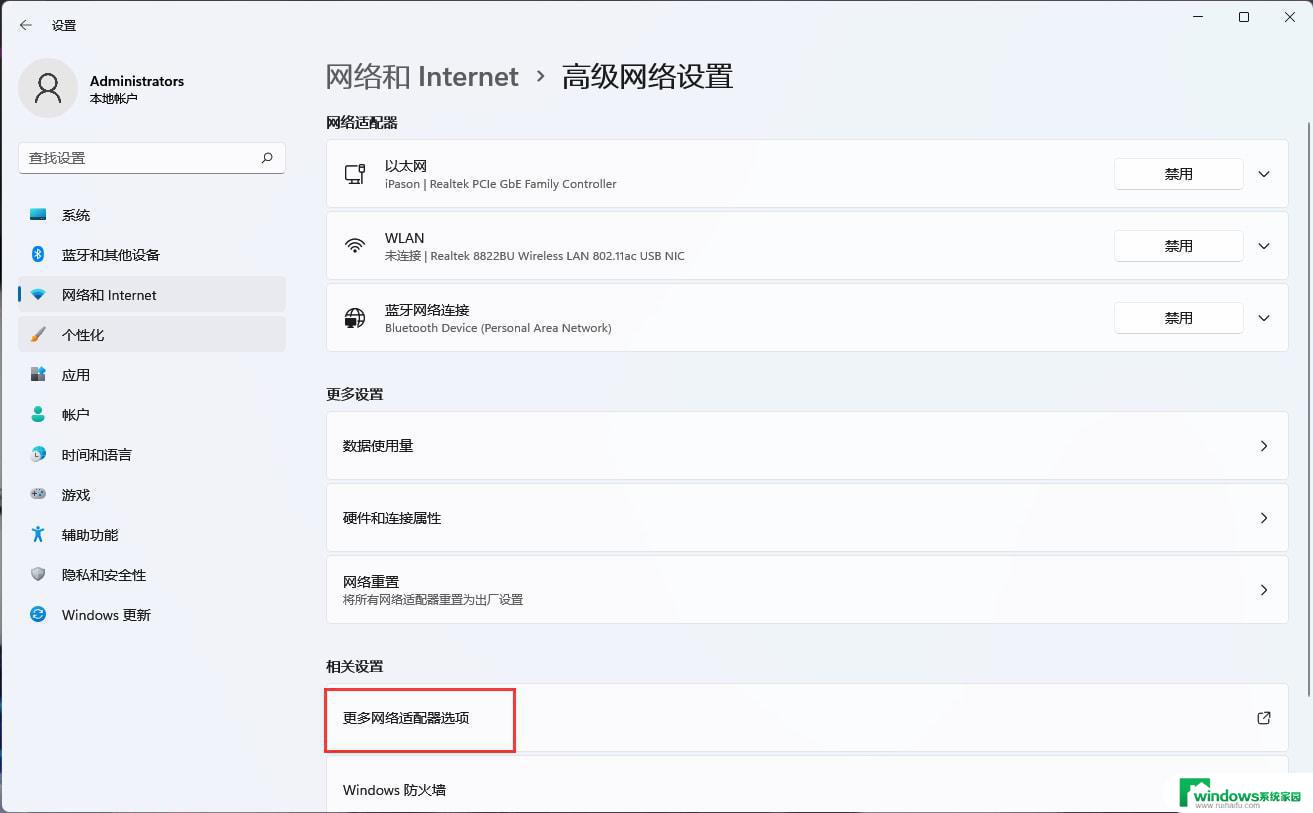
4、右键“以太网”选择属性。如下图:
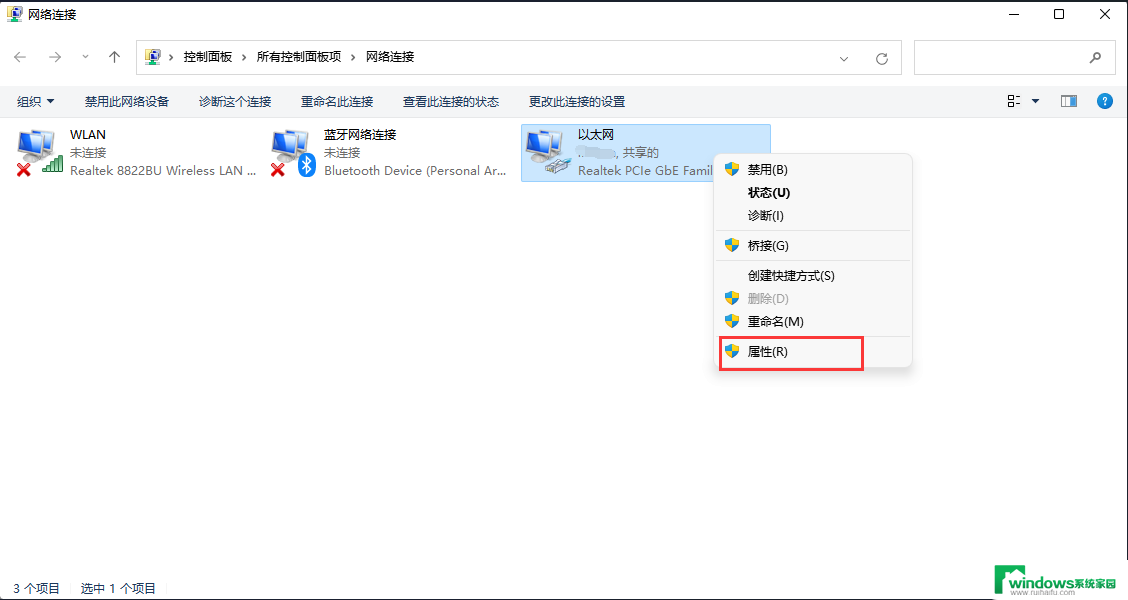
5、双击“Internet协议版本4(TCP/IPv4)”。如下图:
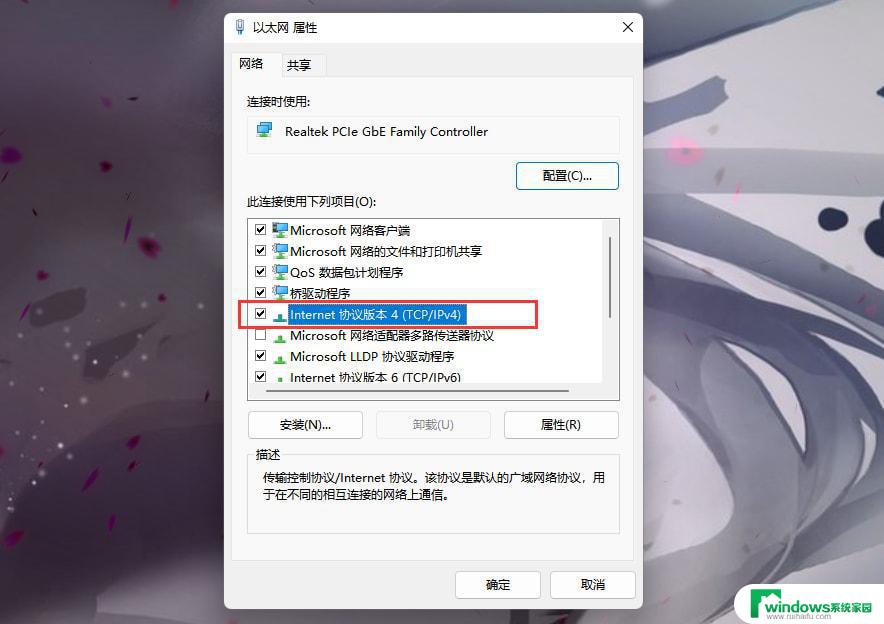
6、选择“使用下面的DNS服务器地址(E)”,接着更改DNS。首先DNS服务(P)填“4.2.2.2”,备用DNS服务器(A)填“4.2.2.1”。如下图:
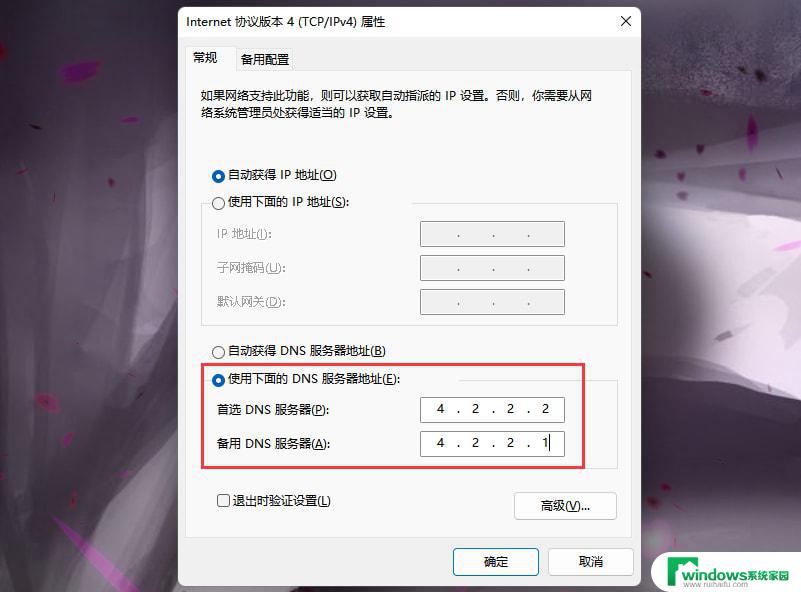
以上就是win11登录微软账户提示错误的全部内容,有出现这种现象的小伙伴不妨根据小编的方法来解决吧,希望能够对大家有所帮助。